
[Panduan Langkah demi Langkah] Bagaimana Cara Mencadangkan Musik di iPhone pada tahun 2026?

Bagi banyak penggemar musik, iPhone bukan sekadar ponsel, tetapi juga pemutar musik portabel. Baik itu lagu-lagu yang mereka sukai selama bertahun-tahun, musik yang dibeli melalui iTunes, atau berkas audio yang dibagikan teman, jika iPhone hilang atau rusak, berkas-berkas musik ini bisa hilang selamanya. Oleh karena itu, pencadangan musik iPhone secara teratur sangatlah penting. Jadi, bagaimana cara mencadangkan musik di iPhone Anda? Silakan baca panduan ini untuk mempelajari caranya.
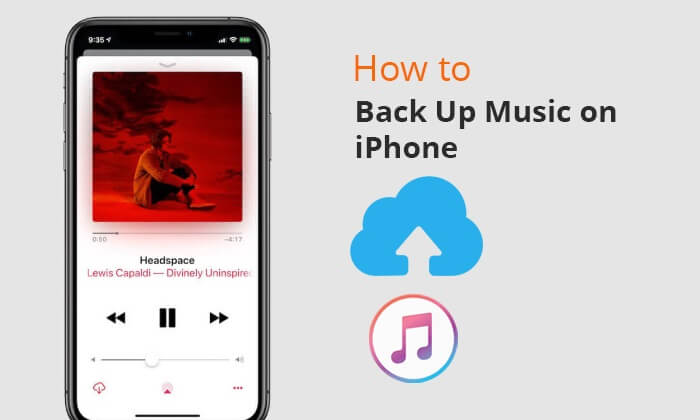
Jika Anda ingin mencadangkan musik dari iPhone ke komputer secara cepat dan massal, Coolmuster iOS Assistant adalah pilihan terbaik. Perangkat lunak manajemen perangkat iOS profesional ini memungkinkan Anda mentransfer musik yang diinginkan ke komputer tanpa mengurangi kualitas. Selain musik, Coolmuster juga mendukung kontak, pesan, foto, video, catatan, bookmark, dan banyak lagi.
Fitur utama Asisten iOS :
Berikut cara mencadangkan musik di iPhone ke PC/ Mac menggunakan iOS Assistant:
01 Unduh, instal, dan jalankan perangkat lunak. Kemudian, hubungkan iPhone Anda ke PC menggunakan kabel USB. Setelah perangkat lunak mendeteksi perangkat Anda, Anda akan disambut dengan antarmuka utama, seperti yang ditunjukkan di bawah ini.

02 Pilih opsi "Musik" di panel kiri, pilih musik yang diinginkan dari panel kanan, lalu klik "Ekspor" di menu atas. Musik iPhone pilihan Anda akan ditransfer ke komputer setelah bilah progres selesai.

Tutorial Video:
iTunes adalah perangkat lunak manajemen iPhone resmi Apple, dan mencadangkan musik iPhone Anda ke iTunes juga merupakan pilihan yang bagus. Ada dua cara untuk melakukannya. Pastikan iTunes versi terbaru telah terpasang di komputer Anda.
Anda dapat memilih untuk mencadangkan semua data iPhone Anda, termasuk musik, ke iTunes. Berikut langkah-langkahnya:
Langkah 1. Instal dan buka iTunes versi terbaru di komputer Anda.
Langkah 2. Hubungkan iPhone Anda ke komputer menggunakan kabel USB.
Langkah 3. Klik ikon perangkat di pojok kiri atas untuk mengakses halaman "Ringkasan" perangkat. ( iPhone tidak muncul di iTunes ?)
Langkah 4. Di bagian "Cadangan", pilih "Komputer Ini".
Langkah 5. Centang kotak "Enkripsi cadangan lokal" (opsional, untuk perlindungan privasi).
Langkah 6. Klik tombol "Cadangkan Sekarang" dan tunggu hingga pencadangan selesai.

Jika sebagian besar koleksi musik Anda berasal dari iTunes Store, Anda dapatmentransfer pembelian Anda ke iTunes . Berikut caranya:
Langkah 1. Buka iTunes, buka "Akun" > "Otorisasi", lalu pilih "Otorisasi Komputer Ini" untuk mengizinkan komputer mengakses dan menggunakan ID Apple Anda.

Langkah 2. Masuk dengan ID Apple dan kata sandi Anda, lalu klik "Otorisasi" untuk memastikan komputer dapat memutar pembelian iTunes Store.
Langkah 3. Hubungkan iPhone Anda ke komputer melalui USB, lalu buka "File" > "Perangkat" dan pilih "Transfer Pembelian dari [nama iPhone Anda]" untuk mentransfer musik dari iPhone Anda ke iTunes.

Langkah 4. Setelah proses selesai, Anda dapat mengeklik "Baru Ditambahkan" di panel kiri iTunes untuk melihat lagu-lagu yang baru diimpor. Jika Anda melihat tombol Unduh, klik tombol tersebut untuk mengunduh musik ke komputer Anda.
iCloud adalah layanan pencadangan cloud resmi Apple, yang memungkinkan pengguna menyimpan data dari iPhone mereka di cloud tanpa perlu komputer, sehingga mudah dipulihkan kapan saja. Namun, perlu dicatat bahwa akun iCloud gratis hanya menawarkan penyimpanan sebesar 5GB, jadi jika Anda memiliki banyak musik, Anda mungkin perlu membeli penyimpanan tambahan. ( Bagaimana cara mengosongkan penyimpanan iCloud ?)
Fitur pencadangan iCloud dapat menyimpan sebagian besar data di iPhone Anda di cloud, termasuk musik lokal dan beberapa musik dalam aplikasi. Berikut langkah-langkahnya:
Langkah 1. Buka iPhone Anda dan buka "Pengaturan" > "ID Apple" > "iCloud" > "Cadangan iCloud".
Langkah 2. Pastikan tombol "iCloud Backup" diaktifkan.
Langkah 3. Ketuk "Cadangkan Sekarang", dan sistem akan mulai mengunggah data perangkat saat ini ke iCloud.

Bagi pelanggan Apple Music atau iTunes Match, setelah mengaktifkan Perpustakaan Musik iCloud (atau "Sinkronkan Perpustakaan" di beberapa sistem yang lebih baru), musik akan otomatis diunggah ke iCloud dan dapat diakses di perangkat lain. Berikut caranya:
Langkah 1. Buka iPhone Anda dan buka "Pengaturan" > "Musik".
Langkah 2. Temukan tombol "Sinkronisasi Perpustakaan" (atau "Perpustakaan Musik iCloud") dan pastikan tombol tersebut aktif.
Langkah 3. Pastikan perangkat Anda terhubung ke internet dan tunggu musik tersinkronisasi dan diunggah secara otomatis.

Terakhir, Anda juga bisa mencadangkan musik iPhone ke Google Drive. Sebelum memulai, pastikan Anda memiliki ruang penyimpanan yang cukup di Google Drive. Karena Google Drive hanya menawarkan 15 GB penyimpanan gratis untuk setiap pengguna, Anda harus membayar untuk penyimpanan tambahan jika ruang penyimpanan tersebut habis. ( Bagaimana cara mencadangkan iPhone ke Google Drive ?)
Langkah-langkah untuk mencadangkan musik dari iPhone ke Google Drive:
Langkah 1. Akses situs web resmi Google Drive di peramban web iPhone Anda atau instal aplikasi klien Google Drive. Masuk menggunakan kredensial akun Google Anda.
Langkah 2. Buka aplikasi Google Drive. Ketuk tombol "+" atau "Tambah".
Langkah 3. Pilih "Unggah" dari opsi menu. Arahkan ke lokasi penyimpanan berkas musik Anda dan pilih lagu atau folder yang ingin dicadangkan. Ketuk "Unggah" untuk memulai proses pengunggahan.

Q1. Bagaimana cara mencadangkan perpustakaan Apple Music saya?
Untuk mencadangkan Apple Music Anda, buka iTunes, buka "File" > "Perpustakaan" > "Atur Perpustakaan", pilih "Gabungkan file", dan klik "OK".
Q2. Bagaimana cara mencadangkan iPhone saya tanpa kehilangan musik?
Luncurkan iTunes di komputer Anda, pilih iPhone Anda, lalu buka "Ringkasan" dan centang opsi "Kelola musik dan video secara manual". Klik "Terapkan" untuk menyelesaikan prosesnya.
Q3. Apakah sinkronisasi musik saya akan menghapusnya?
Jika Anda mencadangkan musik melalui sinkronisasi, trek yang ada mungkin terhapus. Untuk menghindarinya, Anda dapat menggunakan Coolmuster iOS Assistant untuk mencadangkan berkas musik tanpa kehilangan data atau kualitas.
Singkatnya, ada berbagai metode untuk mencadangkan musik iPhone. iTunes cocok bagi pengguna yang terbiasa dengan perangkat resmi Apple, tetapi relatif rumit dan memiliki beberapa keterbatasan. Pencadangan iCloud memang praktis, tetapi memiliki ruang penyimpanan terbatas dan persyaratan khusus untuk jenis musik. Google Drive ideal untuk unggahan manual sementara, tetapi penggunaannya terbatas.
Namun, jika Anda menginginkan solusi yang sederhana, efisien, dan aman yang memungkinkan Anda mengelola dan mencadangkan musik iPhone secara massal, Coolmuster iOS Assistant jelas merupakan pilihan terbaik. Coolmuster mendukung ekspor berbagai jenis data, memungkinkan Anda melihat dan mengelola berkas musik langsung di komputer, dan sepenuhnya menghilangkan batasan rumit yang ada di iTunes, menjadikannya sempurna bagi pengguna iPhone yang mengutamakan efisiensi.
Artikel Terkait:
[Terselesaikan] Bagaimana cara mentransfer musik dari iPhone/iPad ke hard drive eksternal?
Cara Mencadangkan iPhone ke Komputer dalam Hitungan Menit? [6 Metode]
Pengelola Musik iPhone: Transfer, Tambah, dan Atur Musik iPhone Anda
Cara Mentransfer Lagu dari iTunes ke iPhone dengan 4 Cara yang Handal

 Transfer iOS
Transfer iOS
 [Panduan Langkah demi Langkah] Bagaimana Cara Mencadangkan Musik di iPhone pada tahun 2026?
[Panduan Langkah demi Langkah] Bagaimana Cara Mencadangkan Musik di iPhone pada tahun 2026?





